Windowsでのファイル転送方法(Windowsファイル共有を利用)
お使いのデバイスで利用可能か、対応デバイスリストをご覧ください
ここではWindowsでのWifiを利用したファイル転送方法を説明します。
Windowsの共有フォルダにある本をダウンロード/閲覧できます。
この機能はLAN内でのみ利用できます。
(ルータのポートを解放してインターネットからアクセスできるようにすると重大なセキュリティのリスクになりますのでご注意ください)
iTunesを利用した転送方法など、別の方法についてはこちらをご覧ください。
WindowsでApache等のWebサーバソフトウエアを利用してMediaServerを構築したい方はこちらをご覧ください。(上級者向け)
ご利用の前に
利用方法
共有したいフォルダを右クリックしてプロパティを表示します
「共有」タブから「共有…」を選択して共有プロパティを表示してください。
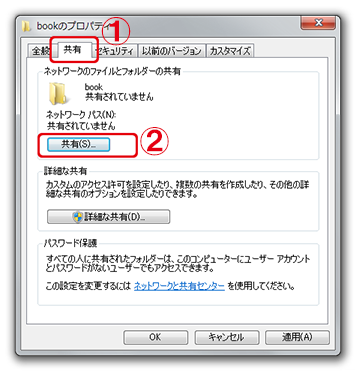
アクセス権を与えるユーザを選択して共有を開始してください。
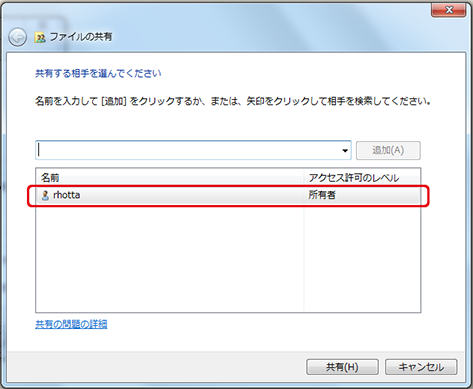
Everione(全員)など、グループで指定することもできます。
ユーザーの追加やグループの編集などより詳細な設定がしたい場合はWindowsファイル共有について説明しているサイトや書籍などを参考にしてください。
以上で、パソコン側の準備は完了ですが、ComicGlassから接続先を指定するためにコンピュータのプロパティを確認しておいてください。
マイコンピュータを右クリックするか、コントロールパネルのシステムを開きます。
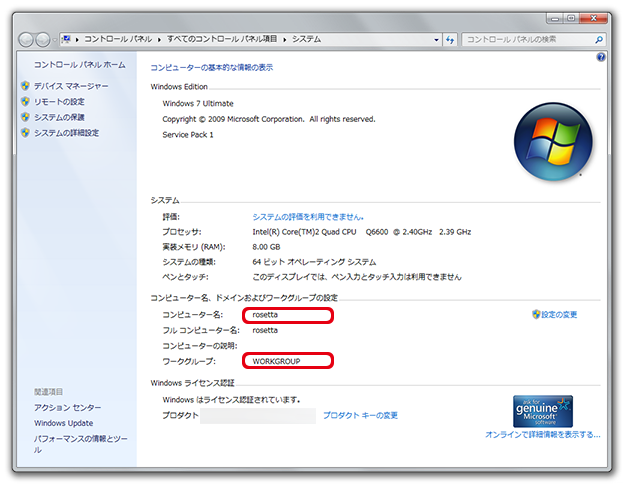
コンピュータ名は、ComicGlassでホストを指定するときにIPアドレスの代わりに利用できます。
ワークグループはデフォルトではWORKGROUPになっていますが、もし変更している場合にはComicGlassの設定変更も行っておくと自動検出が可能になります。
(コンピュータ名やIPアドレスを直接指定する場合はワークグループの設定は不要です)
上記が終わりましたら、ComicGlassでのSMB(Microsoftファイル共有)利用方法をご覧ください。
